クイックスタート
POE接続
SenseCAP M2はPoE(Power on Ethernet)をサポートし、IEEE 802.3 af標準に対応しています。
お使いのモデム/ルーターがPoEをサポートしていない場合は、PSE(Power Sourcing Equipment)として40V-57V DC電源を提供する追加のPoEスイッチが必要になります。
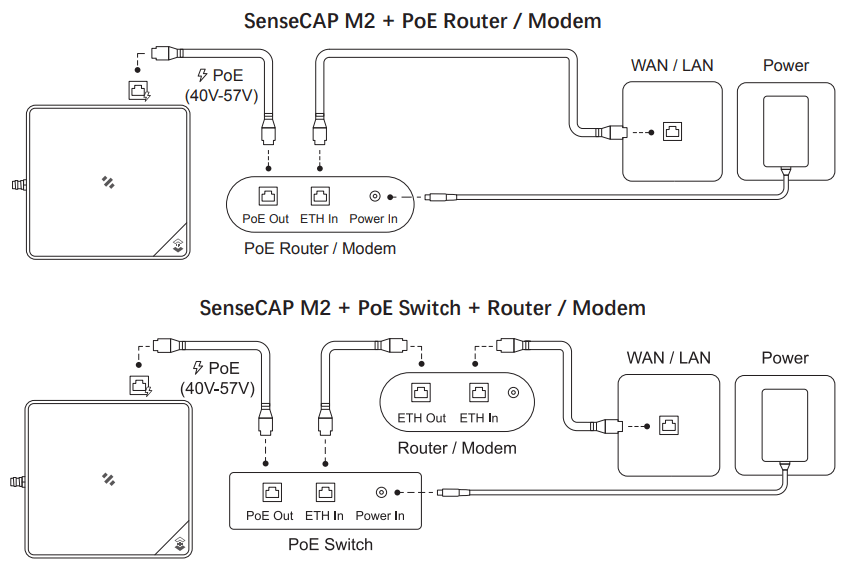
ゲートウェイネットワーク設定
アンテナと電源アダプターをゲートウェイに接続します。 電源LEDが赤色で表示され、約15秒後に上部のインジケーターが緑色に点滅し、ゲートウェイが起動中であることを示します。
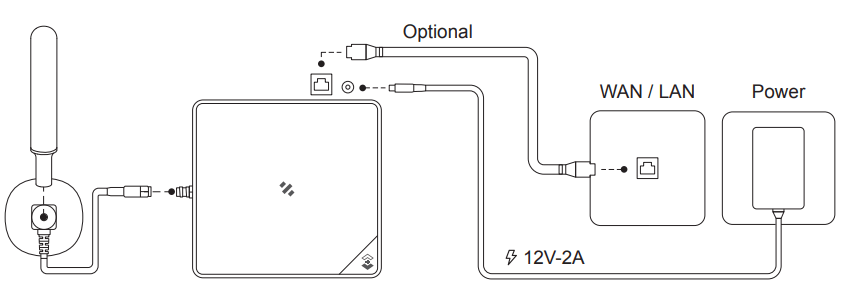
インターネットに接続する方法は2つあります。適切な方法を選択してください。
イーサネット接続
イーサネットケーブルをイーサネットポートに接続し、ゲートウェイがインターネットに正常に接続されると、上部のインジケーターが緑色の点灯状態になります。
WIFI接続
ユーザーがLuci設定ページにログインする方法は2つあります。
ルーター経由でのアクセス
- ステップ1:デバイスをイーサネットケーブルに接続し、PCを同じルーターに接続します。
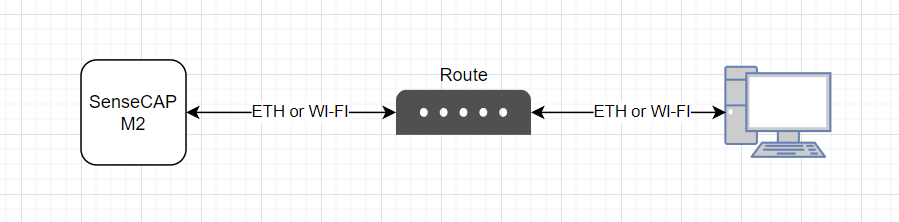
- ステップ2:デバイスのIPアドレスを取得します
ルーターの管理ページでデバイスのIPアドレスを確認します。
- ステップ3:デバイスのユーザー名とパスワードを取得します
ユーザー名とパスワードはデバイスのラベルで確認できます。
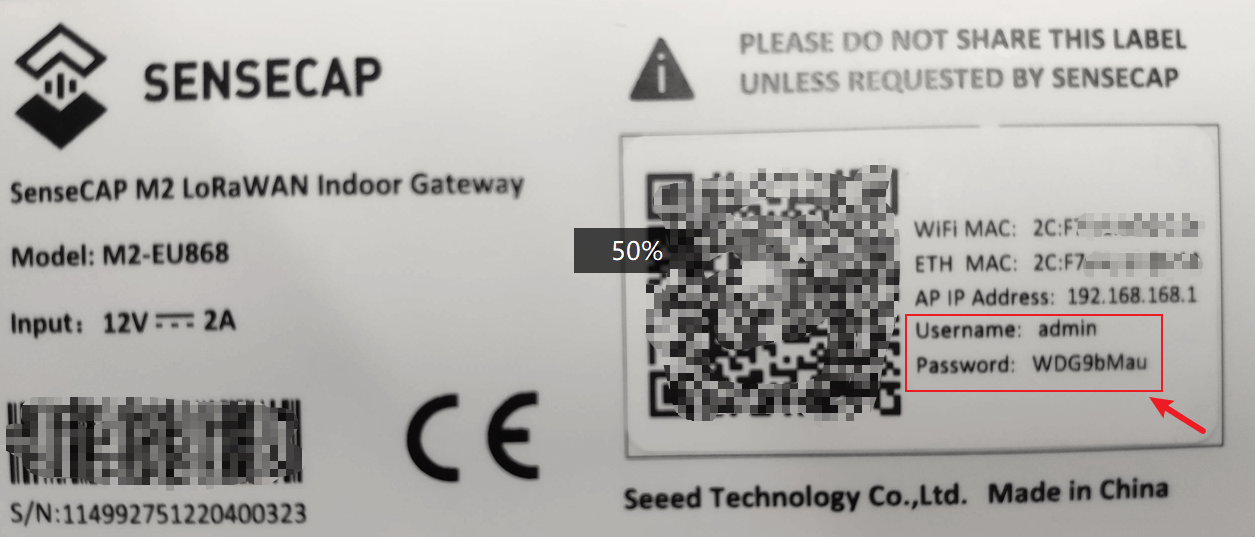
- ステップ4:Luciにログインします
ブラウザでデバイスのIPアドレスを入力してLuciページに入ります。 次に、デバイスのユーザー名とパスワードを入力してログインします。
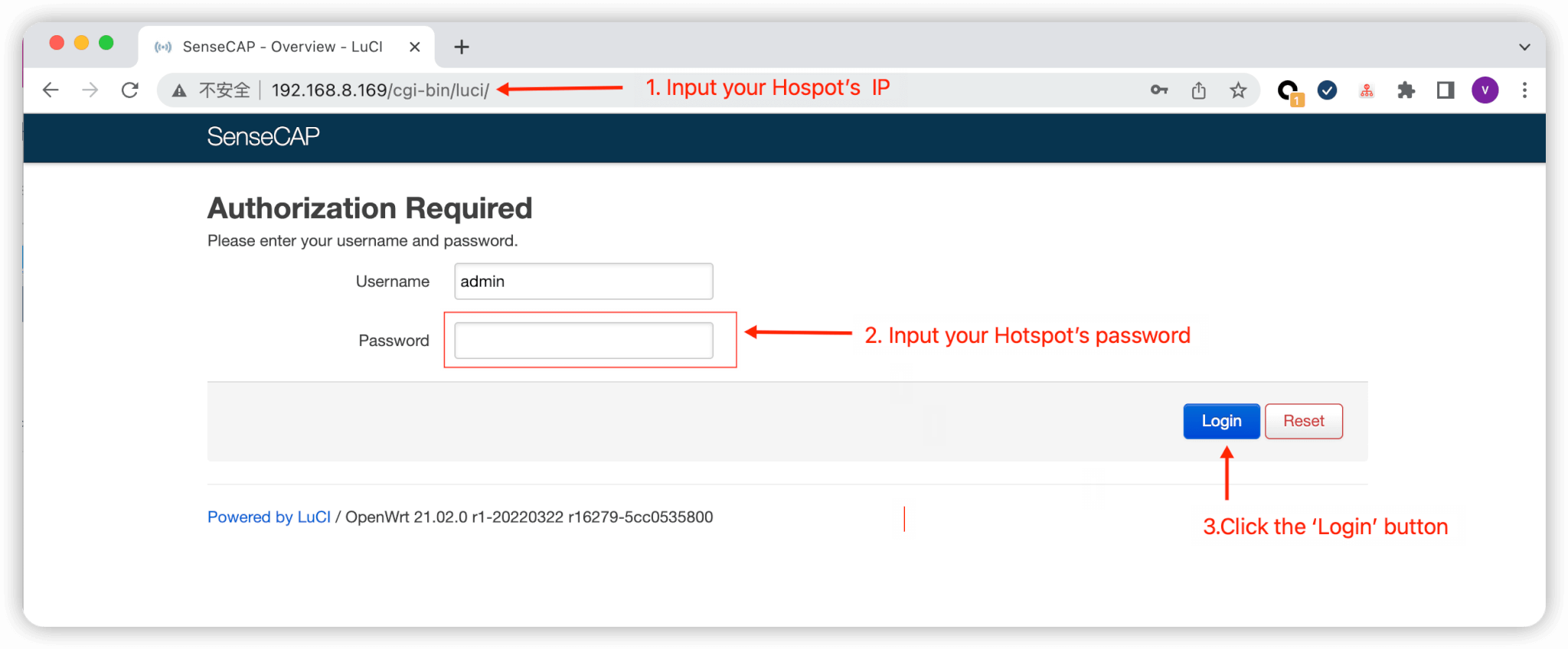
デバイスAPホットスポット経由でのアクセス
- ステップ1:デバイスAPホットスポットをオンにします。
青色インジケーターがゆっくり点滅するまでボタンを5秒間押して、設定モードに入ります。
- ステップ2:APホットスポットに接続します。 APホットスポット名はSenseCAP_XXXXXX(6桁のMACアドレス)、デフォルトパスワードは12345678です。コンピューターをこのAPホットスポットに接続します。

- ステップ3:デバイスのユーザー名とパスワードを取得します
ユーザー名とパスワードはデバイスのラベルで確認できます。
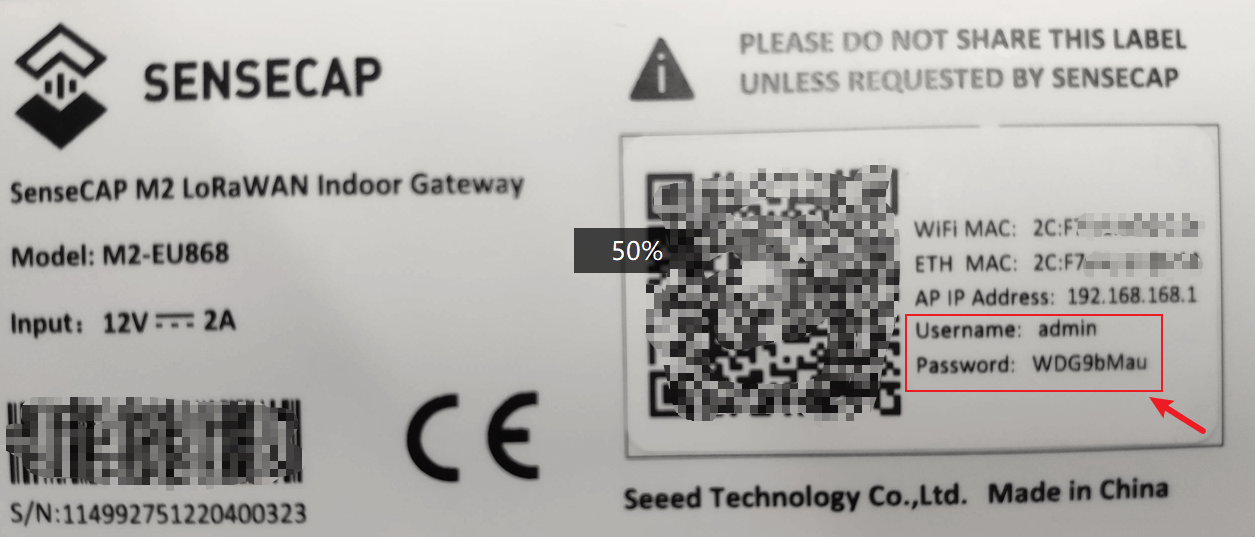
- ステップ4:ローカルコンソールにログインします
ブラウザでIPアドレス(192.168.168.1)を入力してローカルコンソールに入ります。次に、デバイスのユーザー名とパスワードを入力し、ログインボタンをクリックします。

WIFIへの接続
- ステップ1:
Network-Wirelessをクリックします

- ステップ2:
ScanボタンをクリックしてWIFIをスキャンします。

- ステップ3:ネットワークに参加するWI-FIを選択します。

- ステップ4:Wi-Fiパスワードを入力し、
SubmitをクリックしてSaveします。

次に、Save and Applyをクリックして設定を適用します。
ゲートウェイがWIFIに正常に接続されると、上部のインジケーターが緑色の点灯状態になります。
セルラー接続(4Gバージョン用)
- ステップ1:SIMカードをNano-SIMカードスロットに挿入します
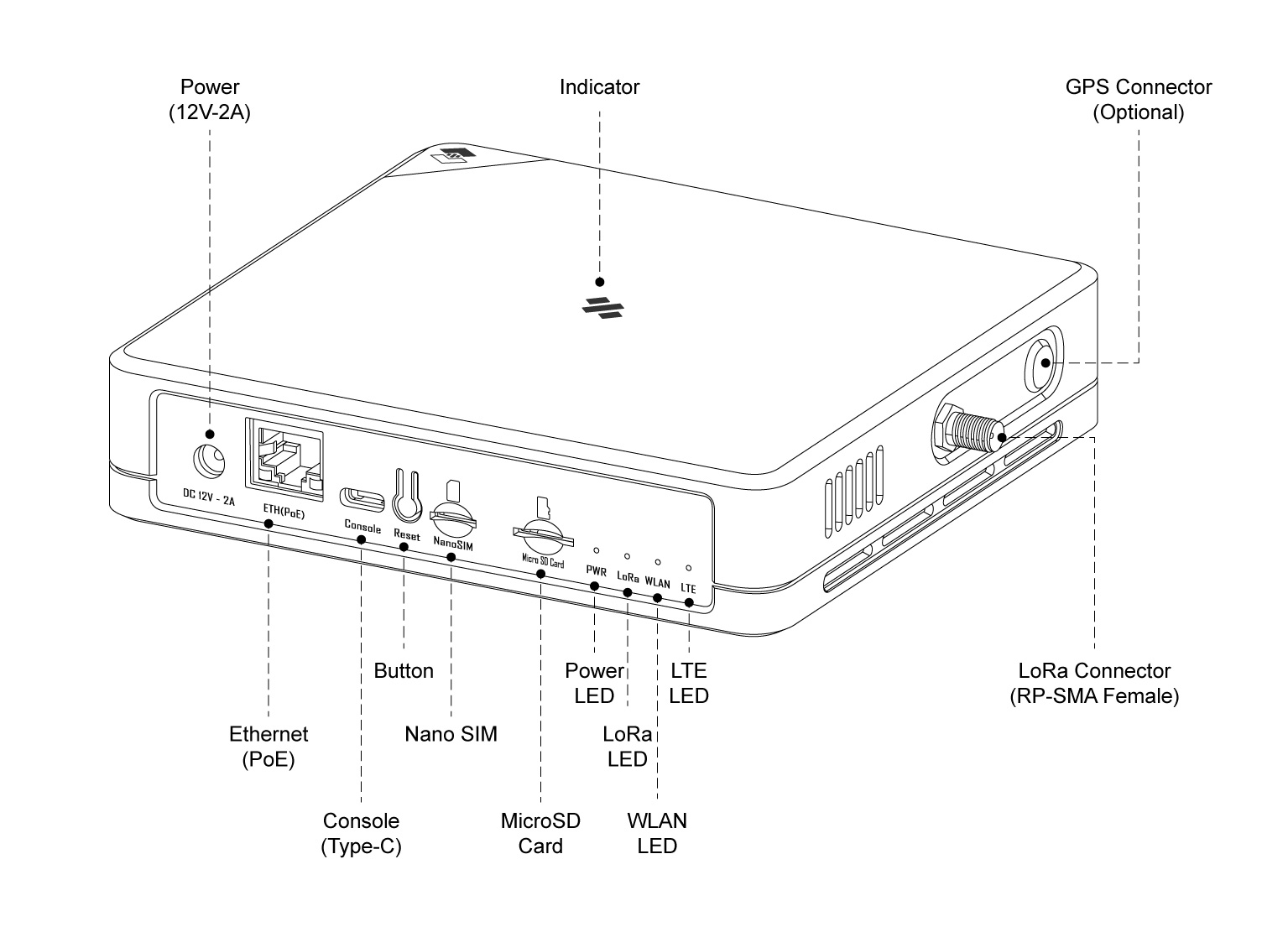
- ステップ2:Luciページにログインし、
Network-Cellularをクリックします

- ステップ3:APN情報を設定し、
Save and Applyをクリックして設定を適用します。

データ消費量を削減するには、低データ消費モード設定をご確認ください。
チャンネルプラン設定
LoRa > Channel Planに移動します

地域と周波数プランを選択します。

設定後、Save&Applyをクリックします。
ゲートウェイ接続状態の確認
ゲートウェイの電源を入れた後、ゲートウェイの動作状態を確認する方法は2つあります:
LEDインジケーター
| モード | 説明 | |
|---|---|---|
緑色 | 点灯 | ゲートウェイは正常で、インターネットが正常に接続されています。 |
| ゆっくり点滅 | ゲートウェイが起動中です。お待ちください。 | |
青色 | 点灯 | ゲートウェイはインターネット接続の準備ができています。 さらなる設定が必要です。 |
| ゆっくり点滅 | 設定モードで、アクティビティがない場合は5分後に自動終了します。 | |
速い点滅 | インジケーターが速い点滅を表示するまでボタンを30秒間押すと、工場出荷時設定にリセットされます。 | |
オレンジ色 | ゆっくり点滅 | ファームウェアが更新中です。ゲートウェイの電源を切ったり、インターネットを切断したりしないでください。 |
白色 | 点灯 | ゲートウェイは工場出荷時のファームウェアのみで、インターネットに接続されると自動的に最新のファームウェアに更新されます。 |
赤色 | 点灯 | ハードウェアの問題またはインターネット接続の失敗。 |
| ゆっくり点滅 | ゲートウェイがLNSに接続されていません。 | |
SenseCAP Mate APP
SenseCAP Mate Appでは、ゲートウェイがネットワークに接続されている場合、Online statusがOnlineと表示されます。
SenseCAP Appの入手については、次の章を参照してください。
ゲートウェイをバインドする
SenseCAP Mate APPはデバイス設定とリモート管理をサポートしています。
- ステップ1:SenseCAP Mate APPをダウンロードする
![]()
- ステップ2:APPにログインする SenseCAPプラットフォームを初めて使用する場合は、まずアカウントを登録してください。
Server LocationはGlobalを選択してください。

- ステップ3:デバイスを追加する
右上の+をクリックしてAdd deviceを選択します
次に、ゲートウェイラベルのQRコードをスキャンします。

デバイス名と場所を設定します。次に設定を確認します。 バインドが成功すると、Deviceディレクトリにゲートウェイが表示されます。

SenseCAPセンサーを接続する
- ステップ1:デバイスを追加する
右上の+をクリックしてAdd deviceを選択します
次に、ゲートウェイラベルのQRコードをスキャンします。

- ステップ2:周波数プランを選択する
Settingsをクリックし、プラットフォームと周波数を設定します。周波数はゲートウェイの周波数と一致させる必要があります。
例:ゲートウェイがUS915バージョンの場合、センサーをUS915周波数に設定する必要があります。

SenseCAP M2 Multi-Platform GatewayはHeliumネットワークに接続できません。
SenseCAPセンサーの詳細な設定については、SenseCAP Sensorsを参照してください。
SenseCAP PortalとMate APP
SenseCAP Mate APPとSenseCAP Portalは、デバイスの状態確認とデバイス管理に使用できます。
ゲートウェイ情報
SenseCAP PortalとSenseCAP Mate APPでゲートウェイ情報を確認する

センサーデータ
SenseCAP PortalとSenseCAP Mate APPでセンサーデータを確認する
